HelpSystemsブログ
Outlookで最も一般的な電子メール自動化タスクの一つは、受信メールからの添付ファイルを処理することです。 具体的には、請求書のダウンロードと処理は、AP部門で最も大量のタスクの1つです。 私たちは、Outlookで電子メールを自動化する方法をお見せするためのステップバイステップのプロセスをレイアウトしました。
Outlookで電子メールを自動化する方法
ステップ1:自動化トライアルを無料でダウンロードします。 あなたがソフトウェアに入ると、次の手順でタスクを設定することができます。
ステップ2: 電子メール処理タスクを使用して、電子メールが到着する受信トレイ/フォルダを監視する手順を設定します。
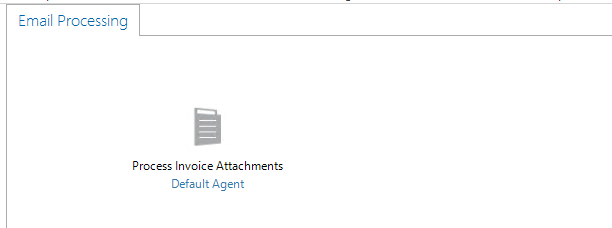
ステップ3:添付ファイルをデタッチして保存し、タスク内のデータセットに名前を保存するようにステップを設定します。
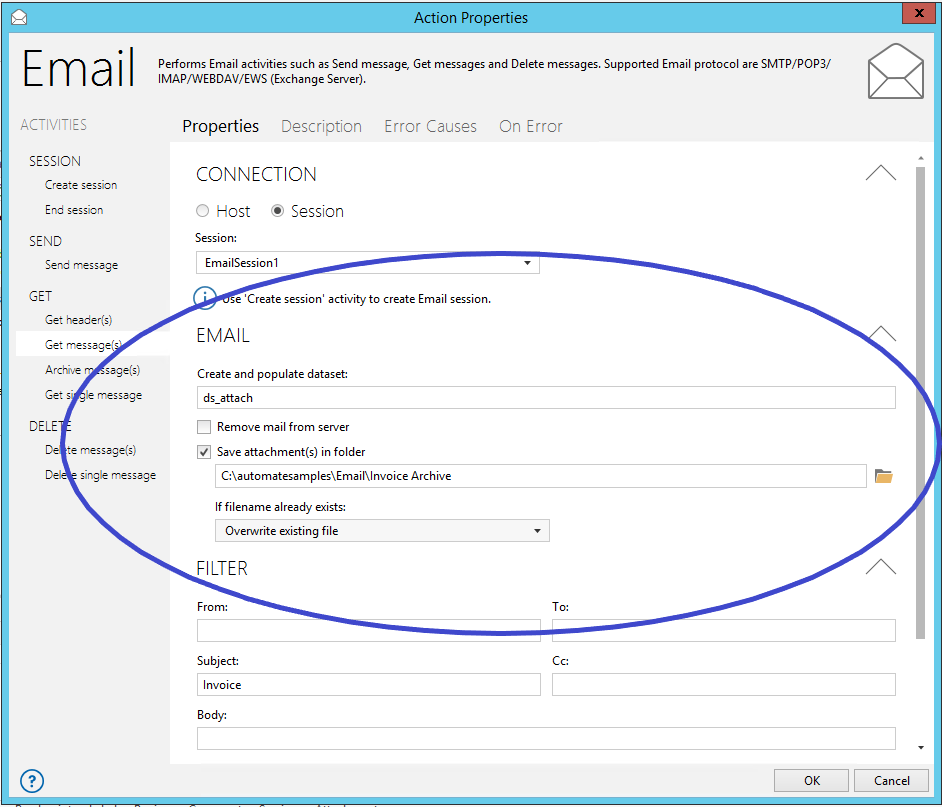 ステップ4:監視しているメールのフィルタを設定します。 このフィルタは、件名に”請求書”が含まれているメールを監視します。
ステップ4:監視しているメールのフィルタを設定します。 このフィルタは、件名に”請求書”が含まれているメールを監視します。
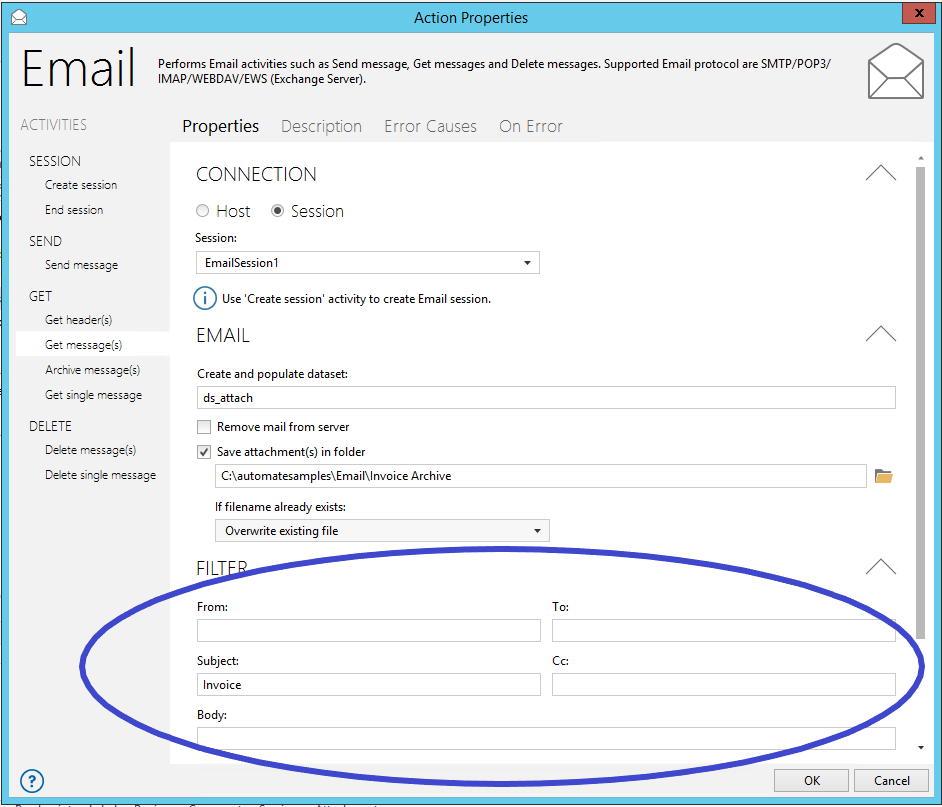 ステップ5:Excelスプレッドシート内のすべての分離された請求書のリストを作成するステップを追加します。
ステップ5:Excelスプレッドシート内のすべての分離された請求書のリストを作成するステップを追加します。
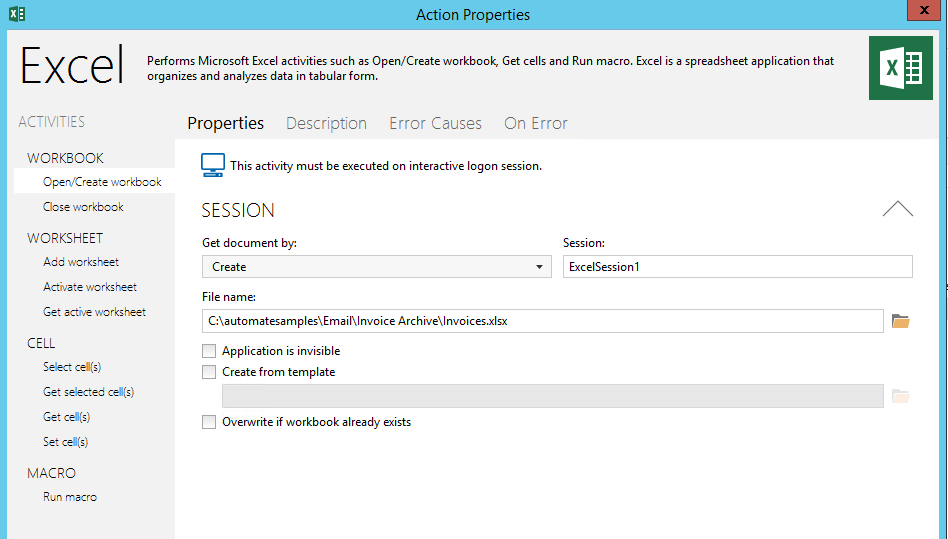
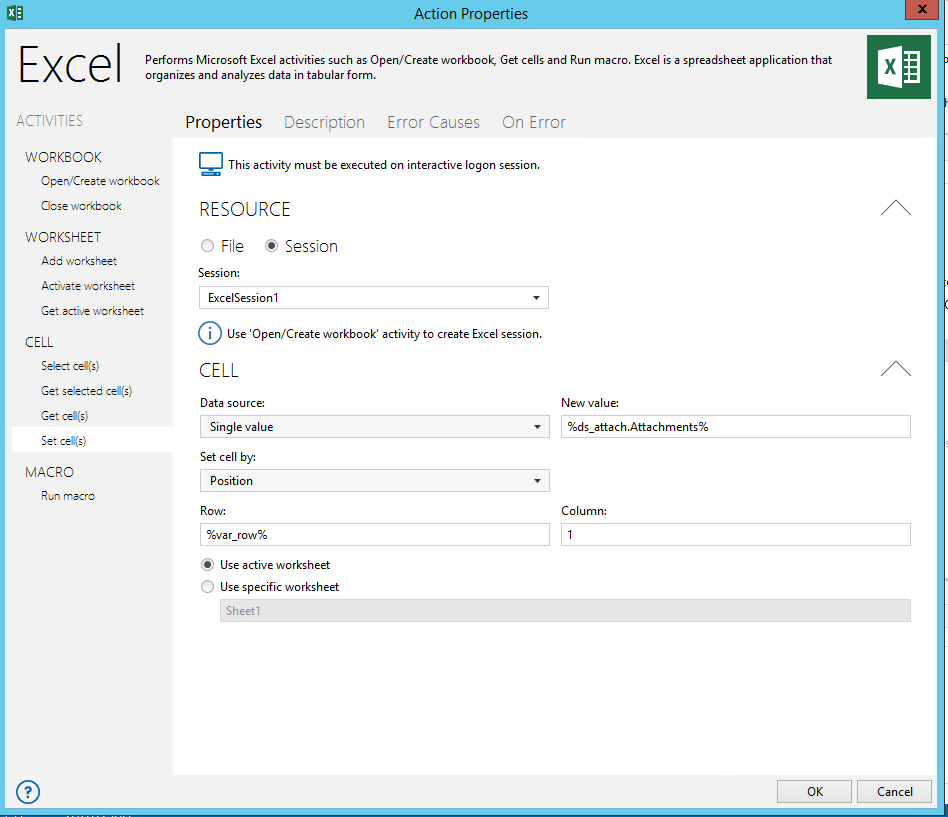 今、タスクが実行されると、あなたは買掛金に送信する
今、タスクが実行されると、あなたは買掛金に送信する
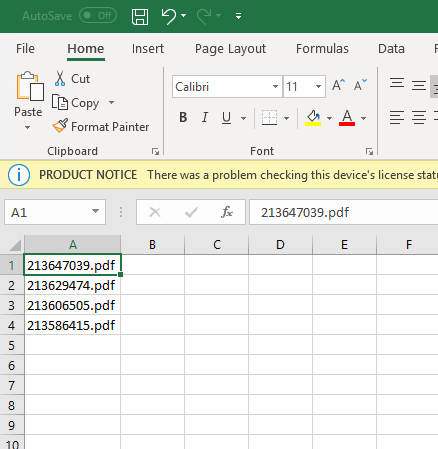
そして、あなたはまた、アーカイブフォルダに保存された切り離された請求書を持っています。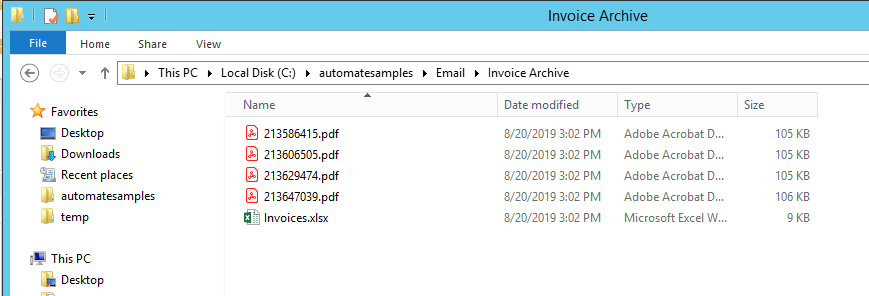
これはOutlookの自動化の一例にすぎません。 注文入力、レポート、ITサービスデスクの要求など、Outlookの電子メールに関連するタスクを自動化する方法は他にもたくさんあります。




